Bạn muốn tận hưởng âm thanh sống động từ loa Bluetooth trên máy tính bàn của mình một cách nhanh chóng? Bài viết này sẽ hướng dẫn bạn cách kết nối loa Bluetooth với máy tính bàn trong 30 giây một cách chi tiết và dễ dàng. Chúng tôi sẽ cung cấp các bước thực hiện cụ thể, giúp bạn kết nối thành công trong thời gian ngắn nhất, đồng thời chia sẻ các mẹo hay để bạn có trải nghiệm âm thanh tốt nhất. Ngoài ra, bạn cũng sẽ tìm thấy các giải pháp khắc phục sự cố thường gặp, đảm bảo quá trình kết nối diễn ra suôn sẻ và hiệu quả. Mục tiêu của chúng tôi là giúp bạn nhanh chóng kết nối và tận hưởng âm nhạc yêu thích một cách dễ dàng nhất. Hãy cùng bắt đầu nhé!
Nội Dung Bài Viết
Chuẩn Bị Trước Khi Kết Nối
Trước khi bắt đầu quá trình kết nối, bạn cần đảm bảo rằng cả loa Bluetooth và máy tính bàn của bạn đều trong trạng thái sẵn sàng. Điều này sẽ giúp quá trình kết nối diễn ra nhanh chóng và không gặp trở ngại.
Kiểm tra trạng thái pin của loa Bluetooth
Để đảm bảo quá trình kết nối không bị gián đoạn, hãy chắc chắn rằng loa Bluetooth của bạn đã được sạc đầy hoặc có đủ pin để hoạt động. Pin yếu có thể làm gián đoạn quá trình kết nối loa bluetooth máy tính 30 giây.

Kiểm tra Bluetooth của máy tính bàn
Bạn cần xác nhận rằng máy tính bàn của bạn đã được trang bị Bluetooth và tính năng này đã được bật. Nếu máy tính không có Bluetooth tích hợp, bạn có thể cần sử dụng một bộ chuyển đổi Bluetooth USB. Đây là bước quan trọng để hướng dẫn kết nối loa bluetooth máy tính bàn.
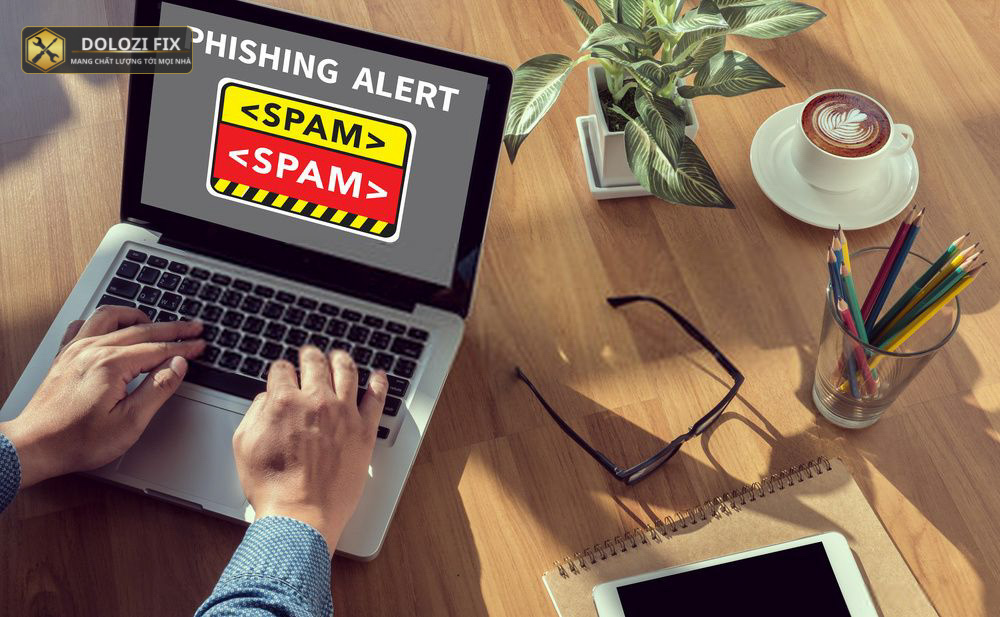
Các Bước Kết Nối Nhanh Chóng
Sau khi đã chuẩn bị xong, chúng ta sẽ đến với các bước thực hiện cụ thể để kết nối loa bluetooth với máy tính bàn nhanh nhất. Các bước này được thiết kế ngắn gọn, giúp bạn thực hiện một cách dễ dàng.
Bật Bluetooth trên máy tính bàn
Để bật Bluetooth trên máy tính bàn, bạn cần vào phần cài đặt của hệ điều hành. Với Windows, bạn vào Settings > Devices > Bluetooth & other devices và bật công tắc Bluetooth. Với MacOS, bạn vào System Preferences > Bluetooth và bật Bluetooth. Đây là bước đầu tiên trong cách ghép nối loa bluetooth với máy tính bàn.
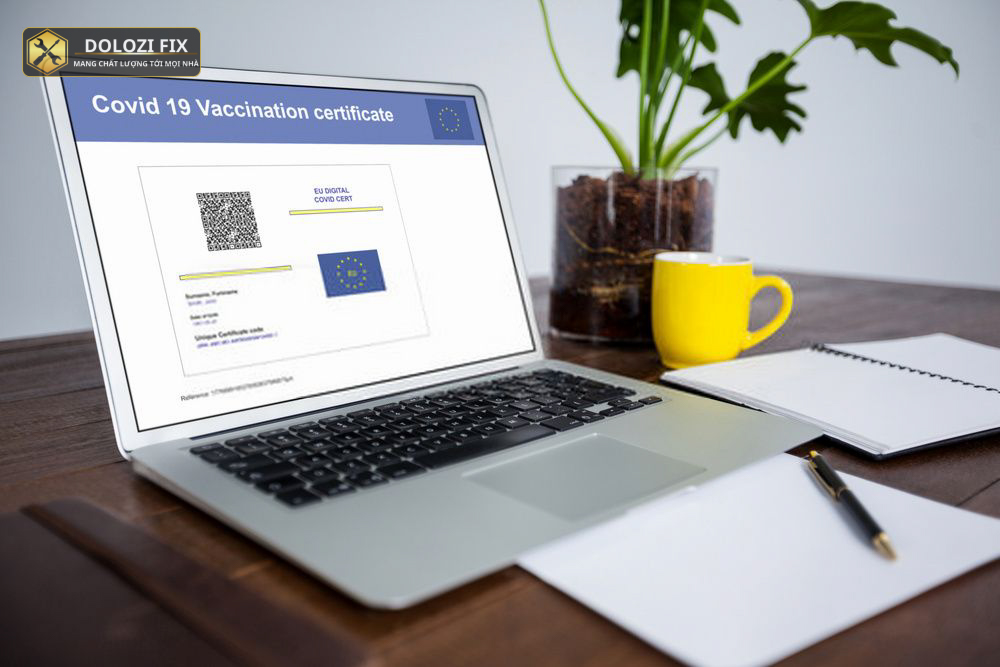
Bật chế độ ghép nối trên loa Bluetooth
Tiếp theo, bạn cần bật chế độ ghép nối (pairing mode) trên loa Bluetooth. Thông thường, bạn sẽ nhấn giữ nút nguồn hoặc nút Bluetooth trên loa cho đến khi đèn LED nhấp nháy hoặc có âm báo. Điều này cho thấy loa đang ở trạng thái sẵn sàng kết nối. Nếu bạn không chắc chắn, hãy tham khảo hướng dẫn sử dụng của loa. Đây là bước quan trọng để làm sao kết nối loa bluetooth với máy tính bàn.

Tìm kiếm và kết nối với loa Bluetooth
Sau khi loa đã ở chế độ ghép nối, quay lại máy tính bàn, chọn “Add Bluetooth or other device” trong phần cài đặt Bluetooth. Máy tính sẽ bắt đầu tìm kiếm các thiết bị Bluetooth khả dụng. Khi tên loa của bạn xuất hiện, hãy chọn nó để kết nối. Sau vài giây, loa Bluetooth sẽ được kết nối thành công với máy tính bàn của bạn. Quá trình này rất nhanh chóng để kết nối loa bluetooth máy tính đơn giản.
Khắc Phục Sự Cố Thường Gặp
Trong quá trình kết nối loa bluetooth với PC như thế nào, bạn có thể gặp phải một vài sự cố. Dưới đây là một số vấn đề thường gặp và cách xử lý:
Loa không hiển thị trên máy tính
Nếu máy tính không tìm thấy loa Bluetooth của bạn, hãy kiểm tra xem loa đã được bật chế độ ghép nối chưa và đảm bảo rằng loa không quá xa máy tính. Thử tắt và bật lại Bluetooth trên cả máy tính và loa. Nếu vẫn không được, có thể loa của bạn không tương thích với máy tính hoặc bạn cần cập nhật driver Bluetooth của máy tính.
Kết nối không thành công
Nếu kết nối bị gián đoạn hoặc không thành công, hãy thử khởi động lại cả máy tính và loa Bluetooth. Đảm bảo rằng không có thiết bị Bluetooth nào khác đang kết nối với loa của bạn. Nếu vấn đề vẫn tiếp diễn, hãy thử “quên” thiết bị trên máy tính và kết nối lại từ đầu. Đây có thể là cách khắc phục lỗi loa bluetooth không kết nối máy tính bàn.
Âm thanh không phát ra loa
Khi đã kết nối thành công mà âm thanh không phát ra loa, hãy kiểm tra cài đặt âm thanh trên máy tính. Đảm bảo rằng loa Bluetooth đã được chọn làm thiết bị phát âm thanh mặc định. Bạn cũng có thể thử tăng âm lượng trên cả máy tính và loa để đảm bảo không phải do âm lượng quá nhỏ. Đôi khi, những vấn đề như vậy có thể khiến bạn nghĩ rằng loa bluetooth không kết nối được với máy tính, nhưng thực tế chỉ là do cài đặt âm thanh.
Mẹo Sử Dụng Loa Bluetooth Hiệu Quả
Để tận dụng tối đa khả năng của loa Bluetooth, bạn có thể tham khảo một số mẹo sau:
Điều chỉnh âm lượng hợp lý
Hãy điều chỉnh âm lượng trên cả máy tính và loa để có trải nghiệm âm thanh tốt nhất. Tránh để âm lượng quá lớn có thể gây méo tiếng hoặc làm hỏng loa. Việc điều chỉnh âm lượng phù hợp sẽ giúp bạn có trải nghiệm âm thanh tuyệt vời nhất.
Quản lý kết nối Bluetooth
Bạn nên quản lý các thiết bị Bluetooth đã kết nối và ngắt kết nối khi cần thiết để tránh xung đột hoặc hao pin. Việc này giúp máy tính bạn hoạt động mượt mà hơn, đặc biệt khi bạn có nhiều thiết bị Bluetooth.
Sử dụng loa Bluetooth cho các mục đích khác nhau
Loa Bluetooth không chỉ để nghe nhạc, bạn có thể sử dụng chúng để xem phim, chơi game hoặc thực hiện các cuộc gọi video. Điều này giúp bạn có trải nghiệm đa dạng và tận dụng tối đa thiết bị của mình.
Tổng Kết
Việc kết nối loa Bluetooth với máy tính bàn không hề phức tạp như bạn nghĩ. Với những hướng dẫn chi tiết trên, bạn có thể dễ dàng kết nối và tận hưởng âm thanh chất lượng cao chỉ trong vài bước đơn giản.
Kết nối loa Bluetooth dễ dàng và nhanh chóng
Chúng tôi đã chứng minh rằng, quá trình kết nối loa Bluetooth với máy tính bàn có thể thực hiện rất nhanh chóng và dễ dàng, không cần bạn phải là một chuyên gia công nghệ.
Tận hưởng trải nghiệm âm thanh tuyệt vời
Giờ đây, bạn đã có thể tận hưởng âm thanh chất lượng cao từ loa Bluetooth của mình một cách dễ dàng và nhanh chóng. Hãy bắt đầu trải nghiệm âm nhạc và giải trí tuyệt vời ngay hôm nay!
Câu hỏi thường gặp
Liệu mọi loa Bluetooth đều kết nối nhanh 30 giây?
Không phải tất cả, còn phụ thuộc vào khả năng tương thích và các yếu tố khác của loa và máy tính. Bạn nên kiểm tra kỹ trước khi kết nối.
Máy tính bàn không có Bluetooth thì sao?
Bạn có thể sử dụng bộ chuyển đổi Bluetooth USB để thêm tính năng Bluetooth cho máy tính bàn của mình. Sau đó bạn có thể thực hiện cách kết nối loa bluetooth với máy tính bàn nhanh nhất.
Lỗi gì thường gặp khi kết nối loa?
Các lỗi thường gặp là loa không hiển thị, kết nối bị gián đoạn hoặc âm thanh không phát. Hãy kiểm tra kỹ các bước và làm theo hướng dẫn để khắc phục.
Cài đặt nâng cao nào sau kết nối?
Bạn có thể điều chỉnh cài đặt âm thanh trên máy tính để tối ưu chất lượng âm thanh và hiệu suất kết nối, tuy nhiên phần này yêu cầu bạn có kiến thức chuyên sâu.
Bài viết liên quan
Nếu bạn gặp bất kỳ khó khăn nào trong quá trình kết nối loa Bluetooth với máy tính bàn hoặc cần hỗ trợ thêm, đừng ngần ngại liên hệ với chúng tôi. Đội ngũ kỹ thuật viên của Dlz Fix luôn sẵn sàng hỗ trợ, tư vấn và giải quyết mọi vấn đề của bạn một cách nhanh chóng và hiệu quả.
Dlz Fix
Facebook : https://www.facebook.com/DLZfix247/
Hotline : 0931 842 684
Website : https://dlzfix.com/
Email : dlzfix247@gmail.com
Địa chỉ : Kỹ thuật đến Tận Nơi để sửa chữa.